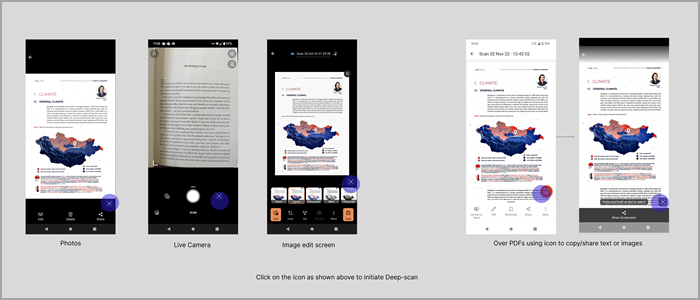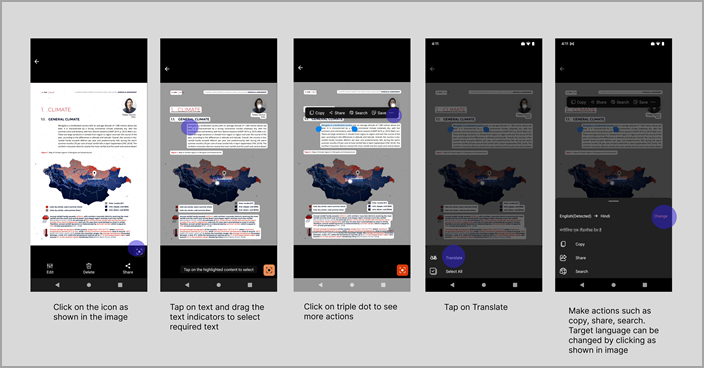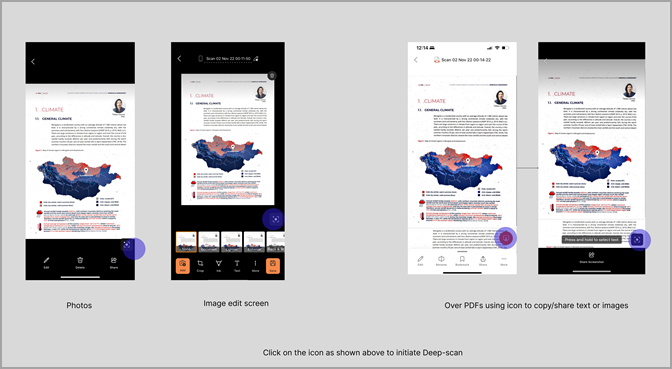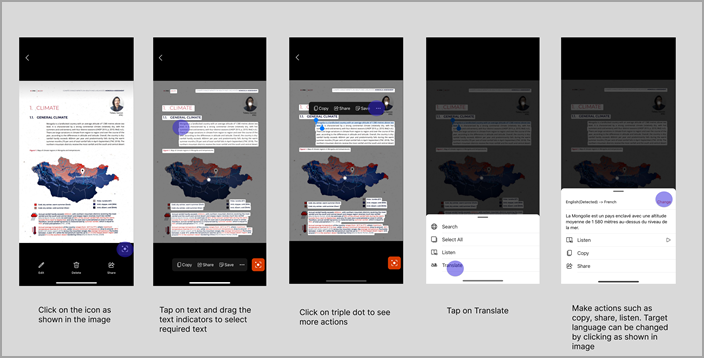Dostupno u mobilnoj aplikaciji sustava Office (Microsoft 365) u sustavima Android i iOS.
Tekst dostupan na slikama možete prevesti pomoću mobilne aplikacije sustava Office (Microsoft 365). Aplikacija Office Mobile omogućuje prevođenje teksta koji se nalazi na slikama s jednog jezika na drugi preferirani jezik pomoću dubinskog pregleda. Možete i poduzeti radnje kao što su kopiranje, zajedničko korištenje, pretraživanje ovog prevedenog teksta.
Ta je akcija dostupna kao dio dubinske inteligencije koja ističe tekst i vizualni sadržaj na slikama koje korisnici mogu kopirati, zajednički koristiti, spremati i još mnogo toga. Samo dodirnite željenu akciju i jednostavno ponovno upotrijebite sadržaj!
Gdje je to iskustvo dostupno u mobilnoj aplikaciji sustava Office (Microsoft 365)?
Prijevod je dostupan kao dio dubinskog pregleda koji je dostupan u svim scenarijima u nastavku:
-
Preko postojećih slika
-
Zaslon kamere uživo
-
Zaslon za uređivanje slike (zaslon koji dolazi nakon nove snimke slike)
-
Preko PDF-ova koji koriste ikonu za kopiranje/zajedničko korištenje teksta ili slika
Kako pokrenuti prijevod preko slika?
-
Pokrenite dubinski pregled klikom na ovu ikonu
-
Dodirnite tekst i odaberite željeno područje teksta koje želite prevesti.
-
Pojavit će se skup dostupnih akcija. Dodirnite Prevedi. Ako ne vidite mogućnost Prevedi unaprijed, dodirnite
-
Pretvorite tekst u željeni jezik iz skupa podržanih jezika. Ciljni jezik možete promijeniti tako da odaberete stavku Promjena.
-
Poduzeti radnje kao što su Kopiranje, Zajedničko korištenje, Pretraživanje prevedenog teksta.
Savjet: Da biste postigli najbolje rezultate, koristite sliku dobre razlučivosti s jasnim i jednostavnim fontom.
Preuzmite aplikaciju Office Mobile (Microsoft 365) odmah: Preuzmite za Android.
Gdje je to okruženje dostupno u sustavu Office Mobile?
Prijevod je dostupan kao dio dubinskog pregleda koji je dostupan u svim scenarijima u nastavku:
-
Preko postojećih slika
-
Zaslon za uređivanje slike (zaslon koji dolazi nakon nove snimke slike)
-
Preko PDF-ova koji koriste ikonu za kopiranje/zajedničko korištenje teksta ili slika
Kako pokrenuti prijevod preko slika?
-
Pokrenite tijek dubinskog pregleda tako da odaberete ovu ikonu
-
Dodirnite tekst i odaberite željeno područje teksta koje želite prevesti.
-
Pojavit će se skup dostupnih akcija. Dodirnite Prevedi. Ako ne vidite mogućnost Prevedi unaprijed, dodirnite
-
Pretvorite tekst u željeni jezik iz skupa podržanih jezika. Ciljni jezik možete promijeniti tako da odaberete stavku Promjena.
-
Poduzeti radnje kao što su Kopiranje, Zajedničko korištenje, Slušanje prevedenog teksta.
Savjet: Da biste postigli najbolje rezultate, koristite sliku dobre razlučivosti s jasnim i jednostavnim fontom.
Preuzmite aplikaciju Office Mobile (Microsoft 365) odmah: Preuzmite za iOS.